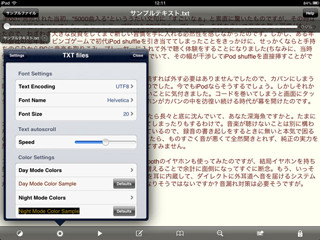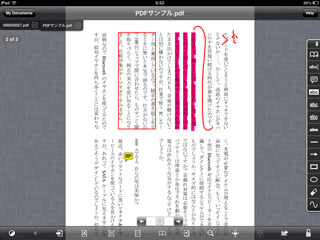「GRContact」がすごいワケ
そして、小生がオススメするのはコレッ! 「GRContact」(250円)だ。小生がこのアプリをオススメする理由とは、連絡先の編集はもちろんのこと、グループの作成・削除といった管理が行え、そして作成したグループを対象とした"グループメール"が送れる点にある。また、アプリとしての完成度も高く、シンプルなインタフェースも素晴らしい。
iTunesで公開されているアプリの多くは、いわゆる"解説書"の類が用意されていない。使い方がわからない場合、制作者・制作会社のホームページなどにアクセスして、掲載されている使い方、またはサポートを見る必要がある。もしかすると、それすらも用意されていない可能性もある。気になる点はメールにて……というやつだ。
その点、本アプリは構造がわかりやすいので、使い方にヤキモキすることはないだろう。
画像で見る「GRContact」の使い方
|
|
|
小生がオススメしたいのは、「GRContact」。今回はiPhone 4Sを使ってキャプチャしているが、iPhone 5の画面比率にも対応している |
アプリをはじめて起動する際、アクセスを求められるので「OK」をタップして許可しよう |
|
|
|
「連絡先」に登録されていた内容が「GRContact」に反映されている。グループを作成していない場合は、「すべて」と「未整理」の内容は同一となる |
グループを作成してみよう。画面右上にある「+」をタップし、表示されたメニューの「新規グループ」をさらにタップする。そのメニューでは、新規連絡先の登録も可能だ(その場合は「新規連絡先」をタップ)。表示された入力フォームにグループ名を入力する |
グループの表示切替えは、グループ作成時に作成されたタブによって行う。表示したいグループのタブをタップすれば、該当するグループにカテゴライズされた登録先が表示されるというわけ。
なお、タブの並び替え、色付けが可能なので、増えてきたタブの整理やカラーリングによる“視覚的管理”にも対応できる。以上の点をもって、小生には必要十分なアプリなのである。
「GRcontact」の使い方補足
|
|
|
「GRContact」のタブ部をロングタッチすると、タブメニューが表示される。グループ名の変更・削除が可能なほか、グループメンバーへの一括メール送信操作も可能だ |
「メール」をタップすると送信先の一覧が表示される。画面右上の「メール」をタップして、グループメールを試してみよう |
良い連絡先アプリの条件
もちろん、グループ化に対応した無料の連絡先アプリも存在する。連絡先アプリは人気のアプリ群なので、無料・有料を問わず多々あるのが現状だ。
なので、小生が考える良い連絡先アプリの条件4箇条を教えよう。
- 1グループの管理(作成、削除)ができる
- 2グループの切替えが簡単
- 3グループ分けした情報に対して何らかのアクション(メール送信など)が行えること
- 4直接電話がかけられ、SMS/MMSやメールが送れること
ただ、結果として数々の連絡先アプリを試してきた小生の“率直な感想”としては、行き着く先は有料アプリなのだと思う。連絡先アプリはiPhoneを使いこなすうえで重要なファクターになり得る。使い勝手に直結する部分なので、ぜひサードパーティ製のアプリにも目を向けて欲しい。「GRContact」オススメですよ?